فهرست مطالب:
- تدارکات
- مرحله 1: سیم های خود را قطع کنید
- مرحله 2: سیم های خود را وصل کنید
- مرحله 3: برد خود را متصل کرده و آن را آزمایش کنید
- مرحله 4: عیب یابی
- مرحله 5: اعتبار

تصویری: آداپتور DSUB-15 به USB برای پدهای DDR Cobalt Flux: 5 مرحله

2024 نویسنده: John Day | [email protected]. آخرین اصلاح شده: 2024-01-30 08:54



من به تازگی وارد بازی های DDR شده ام و می خواستم یک پد مخصوص خودم داشته باشم تا با Stepmania در خانه بازی کنم.
پس از خرید یک تشک ارزان در آمازون و راضی نبودن کامل ، من یک پد Cobalt Flux DDR را در OfferUp محلی خود پیدا کردم. با این حال ، با جعبه کنترل همراه نبود و کانکتوری داشت که قبلاً هرگز از آن استفاده نکرده بودم. پس از برخی تحقیقات ، متوجه شدم که این یک اتصال DSUB-15 است و جعبه های کنترل به عنوان Sold Out درج شده اند و به نظر نمی رسد که این گروه دیگر فعالیت داشته باشد.
پس از جستجوی چند پست ، در این انجمن اتفاق افتاد. با توجه به توصیه های موجود ، من توانستم آداپتورم را بسازم ، اما متوجه شدم که این فرآیند دارای حفره های زیادی است و توضیح برخی جنبه ها را ندارد. در حالی که من می توانستم همه این موارد را تشخیص دهم ، سایر افراد ممکن است با برخی از حدس ها کار کنند ، بنابراین این آموزش نحوه ساخت آداپتور را ایجاد کردم.
توجه: این یک آموزش نحوه ساخت یک پد DDR واقعی نیست ، بلکه یک آموزش برای یک آداپتور DSUB15 به USB است.
تدارکات
- D-SUB DB15 Male 15 Pin Jack Port to Terminal Breakout Board Connector ~ 11 دلار
- رمزگذار USB Zero Delay Arcade ~ 10 دلار
- برش سیم 7 پوند
- پیچ گوشتی های کوچک (سر تخت حداقل ، mm 2 میلی متر یا کمتر)
- قیچی
هزینه کل: 28 دلار
هزینه کل قطعات غیر قابل استفاده: 21 دلار
مرحله 1: سیم های خود را قطع کنید



هشدار: قبل از قطع همه سیمها ، این کار را ابتدا با 2-4 سیم انجام دهید. کندتر خواهد بود اما خطر تعویض سیم ها را کاهش می دهد.
سیم های آبی و سفید همراه با کیت چوب بازی می توانند با اتصال DSUB15 استفاده شوند ، اما ما ابتدا باید آنها را آماده کنیم.
- با استفاده از قیچی ، اتصالات فلزی را از یک جفت سیم آبی و سفید جدا کنید
- برای جدا کردن انتهای سیم ها از جفت برش سیم استفاده کنید. من از تنظیمات.8 در برش های سیم متصل به لوازم استفاده می کنم. پوسته ای به طول یک ناخن را جدا می کنم
-
تعیین کنید کدام سیم زمین است
- یک جفت سیم را به هر یک از شکاف های PCB چوب بازی در پایین ، ردیف سفید بلند اتصالات پلاستیکی وصل کنید.
- به پشت PCB نگاه کنید تا مشخص شود کدام سیم وصل شده است. این معمولاً سیم را به ردیف پایین لحیم می کند. شما قادر خواهید بود اتصالات بین تمام خطوطی که به زمین متصل شده اند را اجرا کنید. این موضوع در تصاویر پیوست نیز نشان داده شده است. اگر از محصولات مشابه من استفاده می کنید ، این سیم آبی است.
-
بسته به تعداد پدهای ورودی ، دو مرحله اول را برای بقیه سیم های خود تکرار کنید.
- اگر استاندارد (8 جهت ، 1 مرکز) را دارید ، در کل به 9 اتصال دهنده نیاز دارید.
- اگر استاندارد + start و select را داشته باشید ، در مجموع 11 اتصال دهنده خواهید داشت.
- سیم پایه (در مورد من آبی) را با قیچی از همه اتصالات به جز 1 جدا کنید. فقط یکی مورد نیاز است زیرا همه آنها دارای یک زمینه هستند.
مرحله 2: سیم های خود را وصل کنید


به Arcade به USB Encoder وصل شوید
این قسمت بسیار آسان است.
- کانکتور خود را با دو سیم به شکاف اول در سمت چپ پایین وصل کنید.
- اتصالات خود را با یک سیم تک به تک در کنار این سیم وصل کنید.
به برد DSUB15 وصل شوید
این بخش کمی پیچیده تر خواهد بود ، اما سخت نیست. در اینجا تجزیه و تحلیل pinout برای شار کبالت آمده است. آنها همچنین برای راحتی شما در زیر ذکر شده اند.
- 1: زمین
- 2: بالا
- 3: پایین
- 4 تا باقی مانده
- 5: درست است
- 6: بالا به چپ
- 7: بالا راست
- 8: پایین چپ
- 9: پایین راست
- 10: مرکز
- 11: شروع کنید
- 12: انتخاب کنید
- روی صفحه شکست ، با پیچ گوشتی خود به چپ بپیچید/درها را باز کنید.
-
سیم ها را در درگاه های مناسب قرار دهید. بعد از قرار دادن سیم ، هرکدام را پیچ کنید و کمی محکم بکشید تا از سالم بودن آن مطمئن شوید.
- سیم زمین (برای من آبی) در پورت 1 روی صفحه شکست قرار می گیرد.
- هر سیم زیر به ترتیب دنبال می شود. سیم دوم را از سمت چپ در پورت 2 همانطور که روی برد ذکر شده قرار دهید. سیم سوم را از سمت چپ در پورت 3 قرار دهید.
مرحله 3: برد خود را متصل کرده و آن را آزمایش کنید

قسمت بعدی نسبتاً آسان است. کانکتور را به برد Cobalt Flux خود وصل کرده و Arcade را به USB Encoder به رایانه خود وصل کنید.
برای آزمایش آن ، از برنامه ای که برای آن استفاده می کنم استفاده کردم - Stepmania.
- به Options -> Config Key/Joy Mappings بروید
- از کلیدهای جهت دار صفحه کلید خود برای حرکت به دکمه های مورد نظر برای نقشه برداری استفاده کرده و دکمه ورود را فشار دهید
- روی هر یک از کلیدهای صفحه خود ضربه بزنید و تأیید کنید که همه آنها کار می کنند و نقشه های متفاوتی دارند (به عنوان مثال Joy1_B1 ، Joy1_B4 ، Joy1_B6)
مرحله 4: عیب یابی
این آموزش تقریباً مستقیم است ، اما در اینجا مواردی وجود دارد که اگر اوضاع به سمت جنوب پیش رود ممکن است کمک کننده باشد.
- برای آزمایش بازیگر خود به رمزگذار USB ، سیمها را طبق دستورالعمل وصل کنید اما آنها را به برد DSUB15 وصل نکنید. منوی پیکربندی Stepmania را باز کنید. به نقشه کلید بروید ، همانطور که قبلاً گفته شد ، سیمهای سفید و آبی را لمس کنید. اگر نقشه ای در مورد stepmania مشاهده کردید ، خوب هستید. این کار را برای هر کابل انجام دهید. برای کابل های دیگر که سیم های زمین قطع شده اند ، کافی است آنها را به اولین کابل زمین متصل کنید.
- اگر از نقشه های یکسان برای هر یک استفاده می کنید ، احتمالاً زمینه ها و ورودی ها معکوس است. همانطور که در مقدمه گفتم ، لطفاً قبل از انجام برش واقعی سیم های خود ، از 4 کلید کوچک شروع کنید تا مجبور به خرید جایگزین نباشید.
مرحله 5: اعتبار
دستورالعمل های اصلی که من از آنها یاد گرفتم
Pinouts شار کبالت
توصیه شده:
آداپتور Ekit (بدون آداپتور قدیمی) راک خود را بسازید ، غیر مخرب !: 10 مرحله

سازنده راک خود را سازگار کنید به با تشکر از آقای DONINATOR در Youtube که ویدیویی را با جزئیات کارهای مشابه خود تهیه کرد
پدهای گوش تعویض شده: 7 مرحله

پد های هدفون جایگزین: تعویض پد گوش شما می تواند به یک هدست قدیمی روح تازه ای ببخشد. از همه بهتر این است که می توانید آن را با یک الگوی سرگرم کننده در قسمت داخلی گوشواره ، خودتان بسازید. من حدود 8 سال است که این هدست را دارم و چرم مصنوعی شروع به پوسته شدن می کند
پدهای حساس به فشار بازی (برای زمین های بازی دیجیتال - و بیشتر): 11 مرحله (همراه با تصاویر)

پدهای حساس به فشار بازیگوش (برای زمین های بازی دیجیتال - و بیشتر): این یک دستورالعمل است که به شما نشان می دهد چگونه یک پد حساس به فشار بسازید - که می تواند برای ایجاد اسباب بازی ها یا بازی های دیجیتالی استفاده شود. می توان از آن به عنوان یک مقاومت حساس به نیرو در مقیاس بزرگ استفاده کرد ، و اگرچه بازیگوش است ، اما می تواند برای پروژه های جدی تر مورد استفاده قرار گیرد
آداپتور USB بهتر برای XBox: 8 مرحله

آداپتور USB بهتر برای XBox: در حین ایجاد و نگهداری XBox مود شده (یا موجود) ، اغلب می توان فایل ها را از رایانه به XBox منتقل کرد. می توانید از Action Action و کارت حافظه XBox استفاده کنید. با این حال ، کارت ها فضای ذخیره سازی محدودی دارند و عملکرد r
100٪ کارکرد آداپتور شارژ USB برای پخش کننده های MP3 Creative ZEN V Plus: 5 مرحله
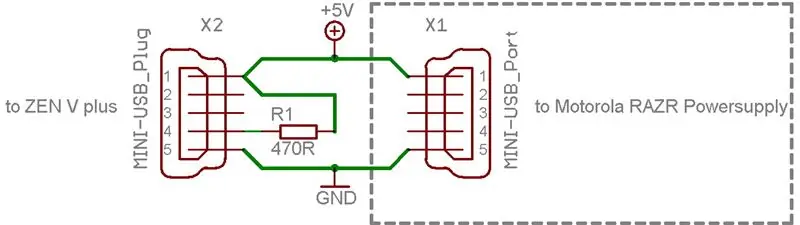
100٪ کارکرد آداپتور شارژ USB برای پخش کننده های خلاق ZEN V Plus MP3: در اینجا آنچه را که واقعاً برای شارژ ZEN V plus خود با هر منبع تغذیه 5VDC نیاز دارید شرح می دهم! شما به قطعات زیر نیاز دارید:-یک اتصال Mini-USB با 5 پین لحیم کاری در داخل از یک کابل استاندارد USB-A به Mini-USB (به تصویر 2 مراجعه کنید)-برای دستگاه
